텍스트 함수
예를 들어, TEXT 함수를 사용하지 않으면 이것이 결과가 됩니다.

1. 이것을 TEXT 함수를 이용하면, 다음과 같이 화폐 단위 적용이 가능합니다.

*참고: #,##은 큰 숫자에 쉼표를 추가하는 데 사용됩니다. 형식 코드(두 번째 인수)는 항상 큰따옴표로 묶습니다.
2. 이번에는 백분율 형식을 적용해보겠습니다.

* 참고: 가장 가까운 정수 값을 표시하려면 0을 사용하십시오. 소수점 이하 한 자리에는 0.0을 사용합니다. 소수점 이하 두 자리 등은 0.00을 사용합니다.
3. 날짜 형식 변환하기

*참고: 적은/더 많은 m, d 및 y를 사용하여 날짜 모양을 변경합니다.
4. 날짜에 해당하는 요일 표시하기!

5. TEXT 기능을 사용하여 과학 표기법으로 숫자를 표시합니다.

6. 분수를 표시하고, TRIM 함수를 추가하여 선행 공백을 제거합니다.

*참고 : ' 셀 서식 ' 대화 상자를 사용하여 올바른 서식 코드를 찾기만 하면 됩니다.
7. 시간 형식 표현하기
1) 예를 들어, A1 셀에 시간을 입력하고 A1 셀을 선택합니다.

2) 마우스 오른쪽 버튼을 클릭한 다음 셀 서식을 클릭합니다(또는 CTRL + 1 누름).
3) 사용자 지정 범주를 선택하고 형식 코드를 클릭합니다. 그런 다음 유형 상자를 클릭하고 형식 코드를 선택한 다음 CTRL + c를 눌러 이 코드를 복사합니다.
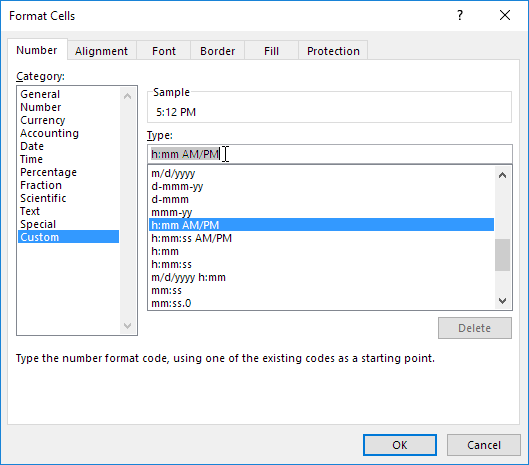
* 참고: Excel은 시간 형식이 어떻게 지정되는지에 대한 미리보기를 제공합니다.
4) 취소를 클릭합니다.
5) 형식 코드를 TEXT 함수에 붙여넣습니다(CTRL + v) . 형식 코드를 큰따옴표로 묶는 것을 잊지 마십시오.

'엑셀' 카테고리의 다른 글
| [엑셀함수] 문자열 분리 함수 - 쉼표위치 찾아 분리 - FIND 함수 활용예제 (0) | 2022.01.25 |
|---|---|
| [엑셀함수] 문자열 함수 활용 (문자열 합치기, 중간추출, 문자열 길이구하기 등) (0) | 2022.01.25 |
| [엑셀함수] 날짜함수 활용 예제(feat.평일, 영업근무일, 공휴일 제외하기 등) (0) | 2022.01.25 |
| [엑셀함수] 사용자 지정 숫자 형식 활용 예제(feat.날짜/요일형식, 반복문자표기, 숫자단위표기 등) (0) | 2022.01.24 |
| [엑셀꿀팁] 엑셀에서 유령문자, 음표문자, 개행문자 초간단 삭제 꿀팁 (feat.VBA) (0) | 2021.09.30 |




댓글